- Teil 1: So finden Sie alte Textnachrichten auf dem iPhone durch Scrollen
- Teil 2: So finden Sie alte Textnachrichten auf dem iPhone durch Suchen
- Teil 3: So finden Sie alte Textnachrichten auf dem iPhone durch Abrufen
- Teil 4: So finden Sie verlorene alte Textnachrichten auf dem iPhone mit FoneLab für iOS
- Teil 5: FAQs zum Finden alter Textnachrichten auf dem iPhone
Stellen Sie Ihre Daten einfach vom iPhone auf dem Computer wieder her.
So finden Sie alte Textnachrichten auf dem iPhone: 4 Möglichkeiten, es zu tun [2023]
 aktualisiert von Lisa Ou / 24 2021:09
aktualisiert von Lisa Ou / 24 2021:09Nachrichten auf dem iPhone sind nützlich, um mit Freunden und Familie zu kommunizieren. Sie können sich jedoch im Laufe der Zeit auf Ihrem iPhone ansammeln und anhäufen, was es schwieriger macht, das Gewünschte zu finden, wenn Sie eine Nachricht finden oder abrufen müssen.
Außerdem können die Texte meines iPhones so angepasst werden, dass sie nach einer bestimmten Zeit automatisch gelöscht werden. Vor diesem Hintergrund erfordert das Auffinden alter Textnachrichten auf Ihrem iPhone einiges an Arbeit. Probieren Sie diesen Beitrag aus und wir zeigen Ihnen 4 Möglichkeiten, wie Sie alte Textnachrichten auf dem iPhone finden können.
![So finden Sie alte Textnachrichten auf dem iPhone: 4 Möglichkeiten, es zu tun [2023]](https://www.fonelab.com/images/ios-data-recovery/how-to-find-old-text-messages-on-iphone.jpg)

Führerliste
- Teil 1: So finden Sie alte Textnachrichten auf dem iPhone durch Scrollen
- Teil 2: So finden Sie alte Textnachrichten auf dem iPhone durch Suchen
- Teil 3: So finden Sie alte Textnachrichten auf dem iPhone durch Abrufen
- Teil 4: So finden Sie verlorene alte Textnachrichten auf dem iPhone mit FoneLab für iOS
- Teil 5: FAQs zum Finden alter Textnachrichten auf dem iPhone
Teil 1: So finden Sie alte Textnachrichten auf dem iPhone durch Scrollen
Das Auffinden von Nachrichten auf Ihrem iPhone ist stressig, wenn Sie eine Reihe von Nachrichten auf Ihrem Gerät gespeichert haben. Der bequemste und einfachste Weg, alte Textnachrichten auf dem iPhone zu finden, besteht darin, durch den Inhalt zu scrollen. Wenn ein iPhone eine Nachricht empfängt, überlappt die neueste die oberste Position auf dem Bedienfeld und stapelt sich. Wenn Sie also eine alte Textnachricht finden möchten, können Sie dies manuell durch Scrollen tun.
Schritte zum Finden alter Textnachrichten auf dem iPhone durch Scrollen:
Öffnen Sie auf Ihrem iPhone die Nachrichten-App. Wischen Sie dann auf der Hauptoberfläche der Anwendung einfach mit dem Finger, um nach unten zu den Nachrichten zu scrollen.
Beachten Sie, dass Sie auch die versteckte Scroll-Funktion des iPhones verwenden können. Dies geschieht jedoch nicht durch einmaliges Tippen, sondern mit einem einfachen Trick, den Sie nicht nur in der Nachrichten-App, sondern in allen Apps auf Ihrem Gerät verwenden können. So machen Sie es:
Schritte zum Finden alter Textnachrichten auf dem iPhone durch verstecktes Scrollen:
Schritt 1Öffnen Sie den Microsoft Store auf Ihrem Windows-PC. Account Beiträge App auf Ihrem iPhone. Tippen Sie nun erneut in der Nähe der Uhr oder auf beiden Seiten der Kamerakerbe oben auf Ihrem iPhone-Bildschirm. Während des Antippens werden jeweils ein paar Nachrichten nach oben gescrollt, eine Fortschrittsanzeige zeigt an.
Schritt 2Tippen Sie weiter auf den Ort, um alte Nachrichten zu durchsuchen, bis Sie das Gesuchte gefunden haben. Um zum Anfang des Nachrichtenthreads zurückzukehren, müssen Sie oben auf dem Bildschirm viel drücken.
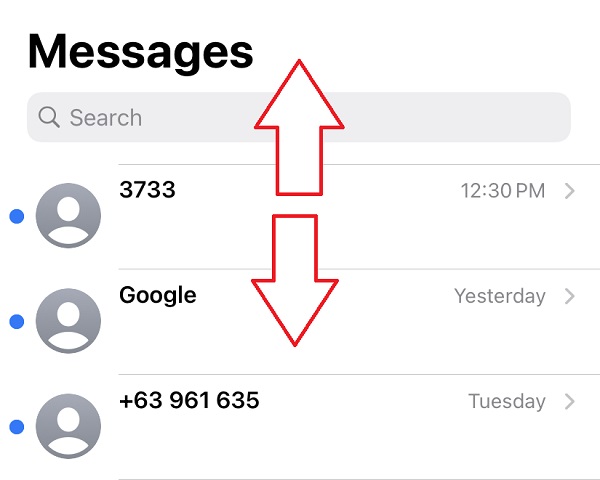
Mit FoneLab für iOS können Sie verlorene / gelöschte iPhone-Daten wie Fotos, Kontakte, Videos, Dateien, WhatsApp, Kik, Snapchat, WeChat und weitere Daten von Ihrem iCloud- oder iTunes-Backup oder -Gerät wiederherstellen.
- Stellen Sie Fotos, Videos, Kontakte, WhatsApp und weitere Daten mühelos wieder her.
- Vorschau der Daten vor der Wiederherstellung.
- iPhone, iPad und iPod touch sind verfügbar.
Teil 2: So finden Sie alte Textnachrichten auf dem iPhone durch Suchen
Abgesehen davon, dass Sie manuell durch Ihre Nachrichten scrollen, um Ihre alten Textnachrichten zu finden, können Sie auch jedes Wort im Inhalt der Nachricht durchsuchen, um sie zu finden. Wenn Sie das Suchfeld der Nachrichten-App verwenden, um nach einem Begriff zu suchen, werden alle Nachrichten, die das gesuchte Wort enthalten, oben auf dem Bildschirm angezeigt. Dies ist die schnellste Methode, um das Gesuchte auf Ihrem iPhone zu finden und gleichzeitig Ihren Fingern eine Pause zu gönnen.
Schritt zum Finden alter Textnachrichten auf dem iPhone durch Suchen:
Schritt 1Rufen Sie die Nachrichten-App auf Ihrem iPhone auf, um auf alle Konversations-Threads zuzugreifen. Verwenden Sie das Suchfeld oben auf dem Bildschirm. Damit es angezeigt wird, müssen Sie es möglicherweise aus der Mitte des Bildschirms nach unten ziehen.
Schritt 2Verwenden Sie die Suchleiste, um die Sätze einzugeben, an die Sie sich erinnern, oder verwenden Sie Ihre Stimme, indem Sie auf das Mikrofon drücken. Auf dem Bildschirm werden dann alle meldungsbezogenen Informationen angezeigt. Um die Nachricht anzuzeigen, tippen Sie einfach darauf.
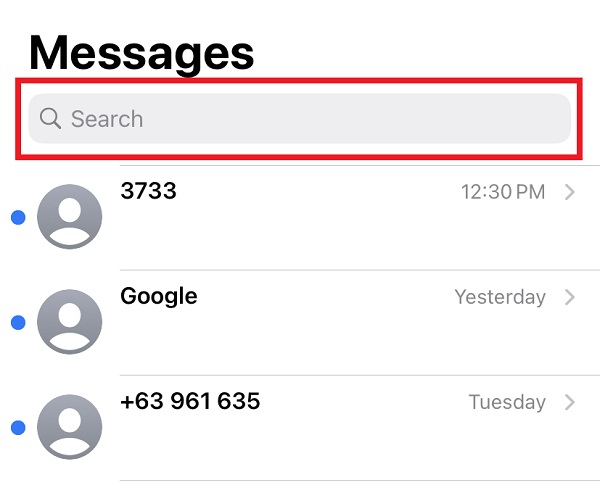
Der Nachteil der oben genannten Methode ist jedoch, dass sie nur dann effektiv ist, wenn Ihre Nachrichten noch auf der Oberfläche der App angezeigt werden. Aber was ist, wenn Sie sie aus irgendeinem Grund nicht mehr sehen können. Machen Sie sich keine Sorgen, wir haben immer noch Lösungen für Sie. Unten sind die folgenden.
Mit FoneLab für iOS können Sie verlorene / gelöschte iPhone-Daten wie Fotos, Kontakte, Videos, Dateien, WhatsApp, Kik, Snapchat, WeChat und weitere Daten von Ihrem iCloud- oder iTunes-Backup oder -Gerät wiederherstellen.
- Stellen Sie Fotos, Videos, Kontakte, WhatsApp und weitere Daten mühelos wieder her.
- Vorschau der Daten vor der Wiederherstellung.
- iPhone, iPad und iPod touch sind verfügbar.
Teil 3: So finden Sie alte Textnachrichten auf dem iPhone durch Abrufen
1. iTunes
Synchronisieren und sichern Sie Medien, Apps und andere Daten wie Kontakte, Fotos und Nachrichten mit iTunes. Es ist eine Programmanwendung, mit der Sie ein Backup Ihrer iPhone-Daten auf dem Computer erstellen können. Wenn Sie dies jedoch getan haben, können Sie auch den alten Textnachrichteninhalt damit finden.
Schritte zum Finden alter Textnachrichten auf dem iPhone von iTunes:
Schritt 1Verbinden Sie Ihr iPhone über ein USB-Ladekabel mit Ihrem Computer, nachdem Sie iTunes auf Ihrem Computer gestartet haben. Tippen Sie auf dem Bildschirm Ihres iPhones auf Vertrauen Schaltfläche in der Popup-Benachrichtigung.
Schritt 2Um Ihr Gerät zu öffnen, klicken Sie auf Gerät Symbol auf dem Hauptbildschirm des Programms. Im linken Bereich unter Zusammenfassung, klicken Backups, dann Backup wiederherstellen.
Schritt 3Auf dem Bildschirm sehen Sie eine Liste aller relevanten iTunes-Backups, die sich derzeit auf Ihrem iPhone befinden. Wenn Sie darauf klicken, können Sie das am besten geeignete Backup auswählen, das Ihre alten Nachrichten enthält. Sie sollten sie nach dem Vorgang auf Ihrem iPhone sehen können.
2. Sucher
Da das iTunes-Programm nur höhere Versionen unterstützt, können Sie es nicht verwenden, wenn Sie macOS 10.14 oder höhere Versionen verwenden. Daher ist die Verwendung der Finder-App die beste Lösung, um alte Nachrichten auf Ihrem iPhone zu finden.
Schritte zum Finden alter Textnachrichten auf dem iPhone mit dem Finder:
Schritt 1Verbinden Sie Ihr iPhone nach dem Start über ein USB-Kabel mit dem Computer Finders App. Tippen Sie bei Aufforderung auf dem Bildschirm auf Vertrauen Vertrauen Diese Computer-Popup-Meldung.
Schritt 2Wählen Sie Ihr iPhone-Symbol in der aus Finder Fenster, wenn es angezeigt wird, und wählen Sie dann aus Backup wiederherstellen aus dem Hauptmenü-Panel.
Schritt 3Wählen Sie schließlich aus der angezeigten Liste das am besten geeignete Backup aus, das Ihre alten Nachrichten enthält, und klicken Sie darauf Wiederherstellen um sie wiederzugewinnen.
3. iCloud
iCloud ist eine iOS-Funktion, mit der Benutzer Musik, Fotos, Filme, Dokumente und andere Dinge sicher speichern können. Diese iOS-Gerätefunktion ist nützlich, insbesondere wenn Sie alte oder frühere Textnachrichten auf Ihrem iPhone suchen müssen. So machen Sie es.
Schritte zum Finden alter Textnachrichten auf dem iPhone von iCloud:
Schritt 1Gehen Sie zum Einstellungen App auf Ihrem iPhone und tippen Sie auf Allgemein.
Schritt 2Scrollen Sie ganz nach unten bis zum Ende der Allgemeines Speisekarte. Dann wählen Sie Löschen Sie alle Inhalte und Einstellungen aus dem Reset-Menü. Geben Sie Ihr Passwort für den Sperrbildschirm ein, wenn Sie dazu aufgefordert werden, um die Aktion zu bestätigen, und tippen Sie dann auf Ja in der Popup-Nachricht, um fortzufahren.
Schritt 3Sobald der Vorgang abgeschlossen ist, wird Ihr Gerät neu gestartet. Verbinden Sie Ihr iPhone mit WLAN und richten Sie Ihr Gerät ein. Auswählen Wiederherstellen von iCloud Backup und melden Sie sich bei iCloud an, wenn Sie die Einrichtung abgeschlossen haben.
Schritt 4Zum Schluss tippen Sie auf Alle Sicherungen anzeigen, und wählen Sie dann ein Backup aus, das Ihre alten Textnachrichten enthält.
Wie bereits erwähnt, funktionieren alle oben aufgeführten Schritte nur, wenn Sie vor dem Löschen der Dateien ein Backup erstellen und alle vorhandenen Daten danach gelöscht werden. Aber was ist, wenn Sie vergessen haben, Ihre Daten zu sichern? Wenn dies der Fall ist, finden Sie Ihre alten Nachrichten möglicherweise immer noch mit FoneLab für iOS.
Teil 4: So finden Sie verlorene alte Textnachrichten auf dem iPhone mit FoneLab für iOS
FoneLab für iOS wurde professionell entwickelt, um gelöschte oder verlorene Datendateien von iOS-Geräten in ein oder zwei Minuten auf Windows- und Mac-Computern selektiv und direkt wiederherzustellen. Es ist ein multifunktionales Tool, mit dem Sie Ihre alten Textnachrichten in nur ein oder zwei Minuten auf Ihrem iPhone schnell finden können, selbst wenn Sie ein Neuling sind.
Mit FoneLab für iOS können Sie verlorene / gelöschte iPhone-Daten wie Fotos, Kontakte, Videos, Dateien, WhatsApp, Kik, Snapchat, WeChat und weitere Daten von Ihrem iCloud- oder iTunes-Backup oder -Gerät wiederherstellen.
- Stellen Sie Fotos, Videos, Kontakte, WhatsApp und weitere Daten mühelos wieder her.
- Vorschau der Daten vor der Wiederherstellung.
- iPhone, iPad und iPod touch sind verfügbar.
Schritte zum Finden alter Textnachrichten auf dem iPhone mit FoneLab für iOS:
Schritt 1Laden Sie FoneLab für iOS herunter und installieren Sie es auf Ihrem Computer. Es wird sofort nach der Installation geöffnet, aber wenn dies nicht der Fall ist, doppelklicken Sie auf das Symbol auf Ihrem Desktop, um es zu starten. Verbinden Sie Ihr iPhone über ein USB-Ladekabel mit Ihrem Computer. Wenn die Vertrauen Wenn diese Computerbenachrichtigung auf Ihrem Bildschirm angezeigt wird, tippen Sie darauf, damit Ihr iPhone eine Verbindung zum Computer herstellen kann.

Schritt 2Auswählen iPhone Datenrettung aus dem Dropdown-Menü, dann Wiederherstellen von iOS-Gerät. Danach klicken Sie auf Scan starten damit die Anwendung den Inhalt Ihres Geräts scannt.
Schritt 3Wählen Sie im Seitenbereichsmenü aus Account Beiträge von dem Account Beiträge und Kontakt Abschnitt, und es werden alle Kontakte Ihres iPhones angezeigt. Danach auswählen Alles Anzeigen Aus dem Dropdown-Menü.
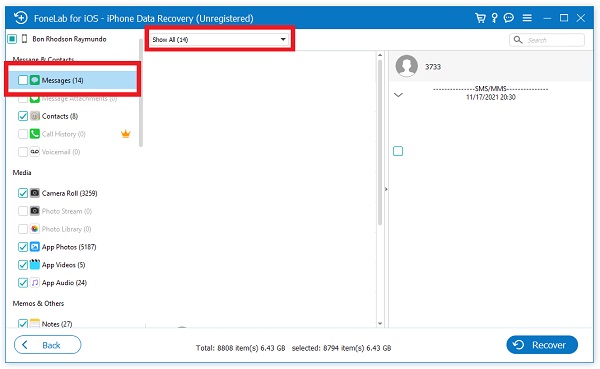
Schritt 4Wählen Sie abschließend die alten Textnachrichten aus, die Sie wiederherstellen möchten, und klicken Sie auf Entspannung Schaltfläche, um sie auf Ihrem iPhone wiederherzustellen.

Teil 5: FAQs zum Finden alter Textnachrichten auf dem iPhone
1. Hat die Nachrichten-App auf Ihrem iPhone Beschränkungen in Bezug auf die Anzahl der gespeicherten Nachrichten?
Die Nachrichten-App auf dem iPhone hat keine Begrenzung der Anzahl der Nachrichten, die gespeichert werden können. Solange Ihr Gerät über Speicherplatz verfügt, empfängt es weiterhin Textnachrichten.
2. Gibt es ein bestimmtes Zeitlimit, wenn Nachrichten auf meinem iPhone automatisch gelöscht werden?
Sofern Sie den Inhalt Ihrer Nachrichten nicht manuell entfernen, speichert Ihr iPhone standardmäßig alle Nachrichten. Sie können jedoch steuern, wie lange die Benachrichtigung auf Ihrem Gerät verbleibt, indem Sie zu Einstellungen gehen und auf Nachrichten tippen. Tippen Sie danach auf Nachrichten behalten. Wenn Sie 30 Tage, 1 Jahr und für immer wählen. Das iPhone löscht Ihre Texte automatisch nach dem von Ihnen festgelegten Zeitraum.
Zusammenfassend lässt sich sagen, dass das Auffinden alter Textnachrichten auf Ihrem iPhone keine leichte Aufgabe ist, wie wir alle wissen. Aber wenn Sie diesen Artikel durchgehen, erhalten Sie mehr als nur professionelle Möglichkeiten, dies zu tun. Mit den oben genannten Tools und Lösungen finden Sie Ihre alten Kontakte jetzt im Handumdrehen wieder.
Mit FoneLab für iOS können Sie verlorene / gelöschte iPhone-Daten wie Fotos, Kontakte, Videos, Dateien, WhatsApp, Kik, Snapchat, WeChat und weitere Daten von Ihrem iCloud- oder iTunes-Backup oder -Gerät wiederherstellen.
- Stellen Sie Fotos, Videos, Kontakte, WhatsApp und weitere Daten mühelos wieder her.
- Vorschau der Daten vor der Wiederherstellung.
- iPhone, iPad und iPod touch sind verfügbar.
